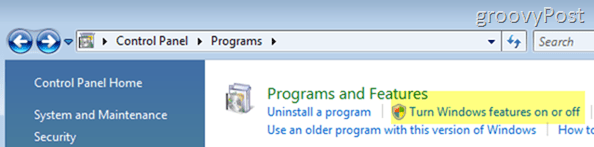So verwenden Sie LinkedIn-Nachrichtenanzeigen, um in LinkedIn-Posteingänge zu gelangen: Social Media Examiner
Linkedin Anzeigen Linkedin / / September 26, 2020
Möchten Sie sicherstellen, dass Ihre Nachricht in die LinkedIn-Posteingänge Ihrer potenziellen Kunden gelangt? Kennen Sie LinkedIn-Nachrichtenanzeigen?
In diesem Artikel erfahren Sie, wie Sie LinkedIn-Nachrichtenanzeigen einrichten.
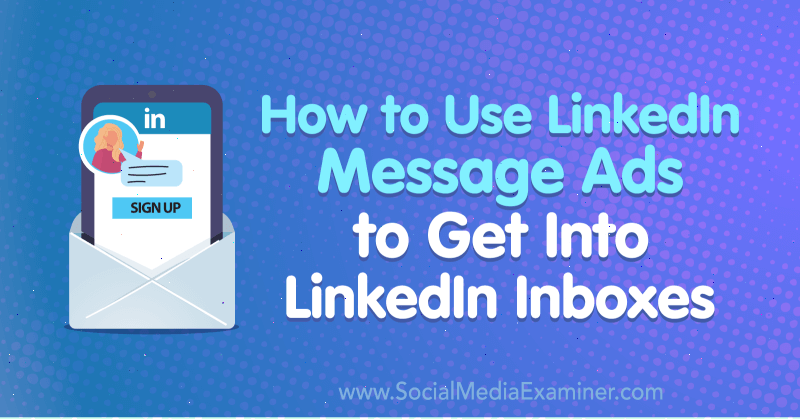
Was sind LinkedIn Message Ads?
Bei allen anderen Anzeigenformaten auf LinkedIn zahlen Sie nur, wenn jemand klickt. Aber mit LinkedIn Nachrichtenanzeigen (früher als gesponserte InMail bekannt), zahlen Sie nur, um sie an jemanden zu senden, der nicht garantiert, dass er sie erhalten, geöffnet oder auf den darin enthaltenen Link geklickt hat. Da zwischen dem Erhalt der Anzeige und dem Klicken auf Ihr Angebot so viele Schritte liegen, können Nachrichtenanzeigen sehr schnell teuer werden.
Wenn Sie zufällig ein Angebot haben, das ein unglaublich hohes Engagement aufweist, können Ihre Gesamtkosten pro Klick erheblich gesenkt werden. Das Geheimnis ist, ein Angebot zu haben, das sich wie eine persönliche Einladung anfühlt. Wenn Sie nur sagen: "Hey, hier ist dieses Whitepaper, das Sie herunterladen sollen", haben Sie die höchstmöglichen Kosten pro Konvertierung auf LinkedIn. Stattdessen möchten Sie LinkedIn-Mitgliedern ein Angebot machen, das ihr Ego aufbläht und ihnen das Gefühl gibt wichtig.
Die Arten von Angeboten, die mit LinkedIn-Nachrichtenanzeigen sehr gut funktionieren, sind beispielsweise: "Hey, aufgrund Ihrer Branche möchten wir Ihnen frühzeitig Zugriff darauf gewähren." Oder: „Wir möchten Sie einladen, sich bei unserer bevorstehenden Veranstaltung als VIP-Gast mit Ihren Kollegen zu vernetzen.“ Wenn Sie ein solches Angebot haben, sind LinkedIn-Nachrichtenanzeigen für erstaunlich produktiv Sie.
Gesponserte Nachrichten können sich persönlich anfühlen, da Sie den Namen einer Person dynamisch einfügen können - Vorname, Nachname, Firmenname, Berufsbezeichnung und andere persönliche Daten. Dadurch hat der Empfänger das Gefühl, dass Sie sich persönlich an ihn wenden.
Versetzen Sie sich in die Lage des Empfängers. Wenn Sie eine Nachricht von jemandem erhalten würden, den Sie nicht kennen, würden Sie sie als Spam-E-Mail klassifizieren und einfach ignorieren? Oder würdest du aufgeregt sein und es eine coole Gelegenheit nennen? Wenn es die coole Gelegenheit ist, ist es die perfekte Art von Nachricht für Nachrichtenanzeigen. Wenn es als Spam angesehen wird, senden Sie es nicht aus, da es sonst zu Ihrem teuersten Fehler auf LinkedIn wird.
Lesen Sie zum Einrichten von LinkedIn-Nachrichtenanzeigen weiter, um eine leicht verständliche Anleitung zu erhalten, oder sehen Sie sich dieses Video an:
# 1: Erstellen Sie eine LinkedIn Message Ad-Kampagne
LinkedIn-Nachrichtenanzeigen sind der komplexeste Anzeigentyp, der eingerichtet werden muss. Öffnen Sie zunächst Ihre Kampagnenmanager-Dashboard und klicken Sie auf eine der Kampagnengruppen. Klicken Sie dann auf Kampagne erstellen.
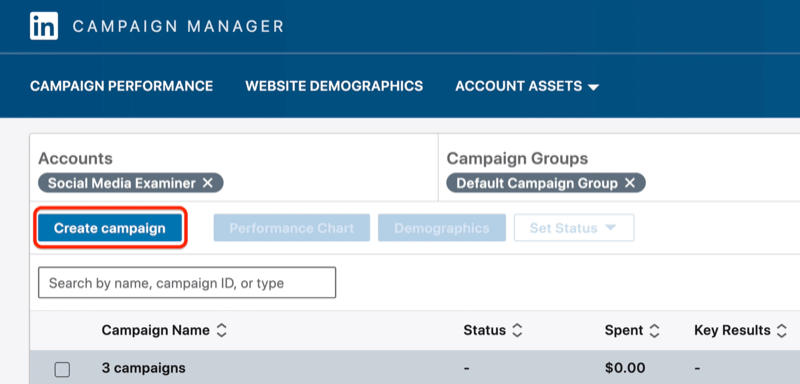
Als nächstes wählen Sie die Ziel für Ihre LinkedIn-Kampagne. In diesem Beispiel senden Sie den Datenverkehr an eine Zielseite Ihrer Website. Wählen Sie daher Website-Besuche aus.
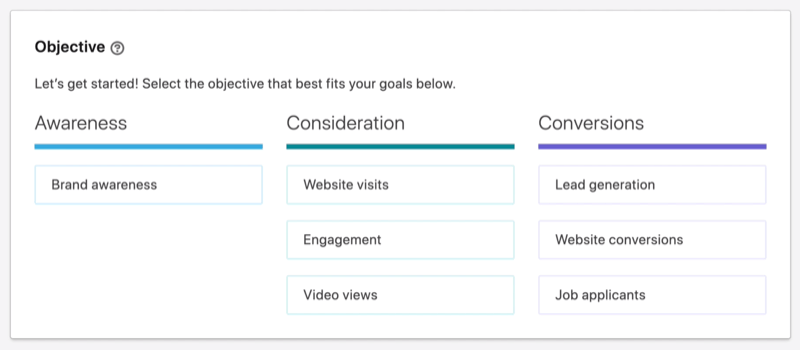
# 2: Definieren Sie die Zielgruppe für Ihre LinkedIn-Nachrichtenanzeige
Wählen Sie nun die Zielgruppe, die Sie ansprechen möchten mit Ihrer Nachrichtenanzeige.
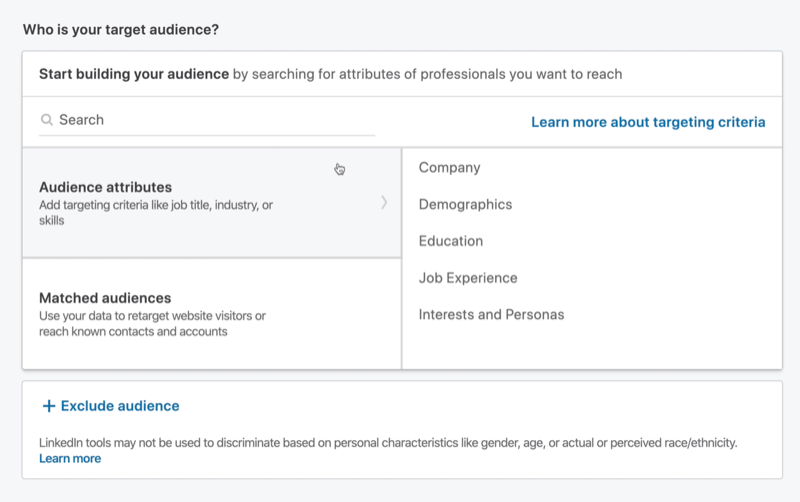
Angenommen, Sie bewerben in diesem Beispiel ein Angebot für einen Mixer vor der Konferenz für einige der größten Unternehmen. Wählen Sie zunächst Berufserfahrung und dann Mitgliederfähigkeiten aus.
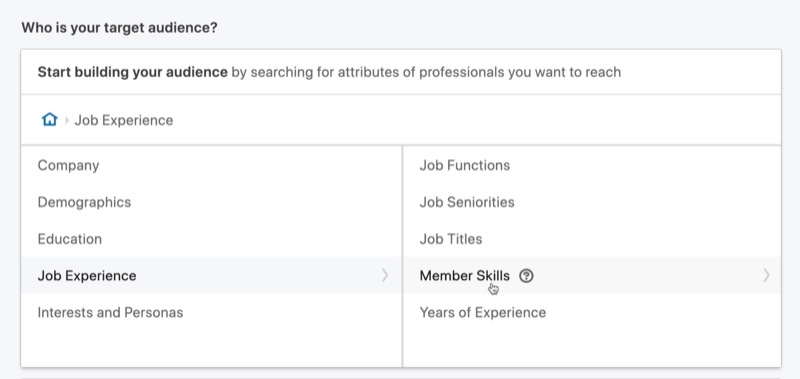
Geben Sie im Suchfeld "Social Media" ein, um verwandte Fähigkeiten anzuzeigen. Für Ihr Targeting wählen Sie vier aus: Social Media Marketing, Social Media Werbung, bezahlte Social Media Werbung und bezahlte Social Media Fähigkeiten. Das gibt Ihnen 8,4 Millionen Menschen in Ihrer Zielgruppe, was ziemlich groß ist.
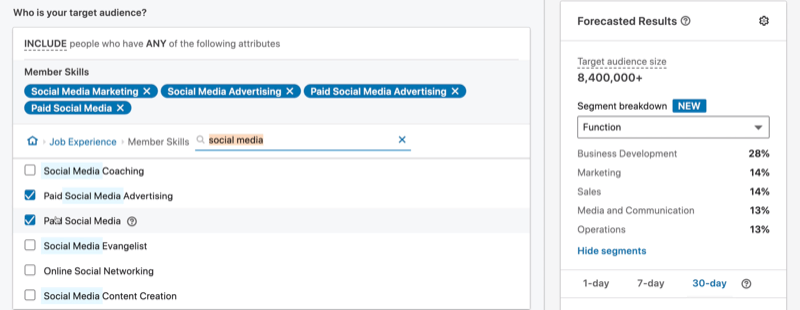
Lassen Sie uns nun genauer auf die größten Unternehmen eingehen. Klicken Sie auf die Option + Enge Zielgruppe weiter (UND).

Navigieren Sie dann zu Firma> Firmengröße. Aktivieren Sie das Kontrollkästchen für mehr als 10.001 Mitarbeiter, um eine Zielgruppengröße von 1,2 Millionen zu erreichen.
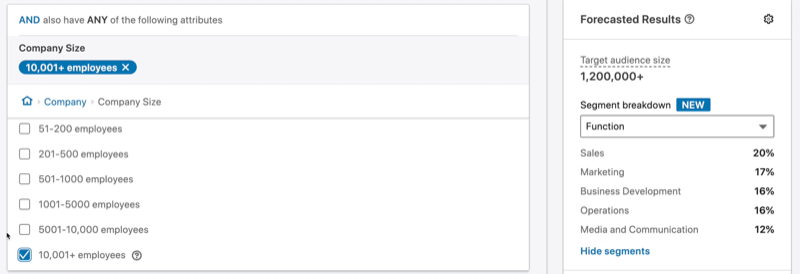
Um dieses Publikum ein wenig weiter einzugrenzen, wenden wir uns an Personen mit einem bestimmten Dienstalter. Gehen Sie zu Berufserfahrung> Dienstalter und wählen Sie VP und CXO. Das bringt Sie auf 84.000.
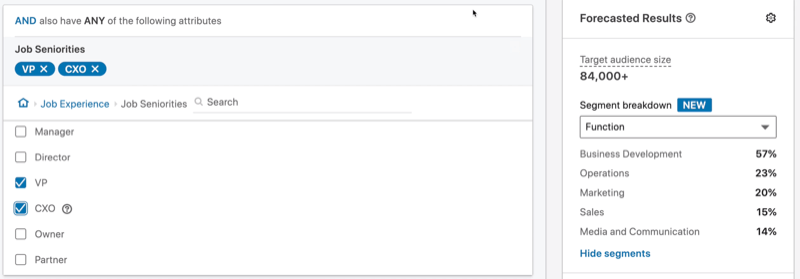
Das letzte Attribut, auf das Sie abzielen, ist die Jobfunktion. Die Personen, auf die Sie abzielen, müssen sich in einer Marketingabteilung befinden. Gehen Sie also zu Berufserfahrung> Jobfunktionen und wählen Sie Marketing.
Damit gelangen Sie zu einer Zielgruppe von 17.000 Personen, die in einer Marketingabteilung eines großen Unternehmens tätig sind und über Fähigkeiten im Bereich Social Media Marketing verfügen.
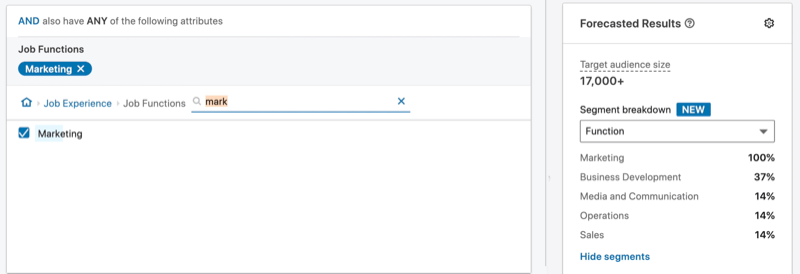
Pro Tipp: Ich empfehle, dass Sie Ihre LinkedIn-Kampagne nach dem Anzeigentyp, dem Ziel und der Zielgruppe benennen, nach der Sie suchen. Auf diese Weise können Sie genau erkennen, um welche Kampagne es sich handelt und wen Sie ansprechen.
Tippen Sie dazu auf das Stiftsymbol in der oberen linken Ecke der Seite und geben Sie Ihren Kampagnennamen ein. Zur Veranschaulichung können Sie Ihre Kampagne folgendermaßen benennen: „SM | WV | SMM-Fähigkeit + VP + Sr + Mktg JF | CS 10k + | UNS."
- "SM" steht für gesponsertes Messaging (Anzeigentyp).
- "WV" ist für das Ziel "Website-Besuche".
- „SMM-Fähigkeit + VP + Sr + Mktg JF | CS 10k + | US “ist für alle Ihre Targeting-Facetten: Social Media Marketing Fähigkeiten, VP plus Dienstalter, Marketing-Job-Funktion, Unternehmensgröße von 10.000 und mehr und in den Vereinigten Staaten Zustände.

Holen Sie sich YouTube Marketing Training - Online!

Möchten Sie Ihr Engagement und Ihren Umsatz mit YouTube verbessern? Nehmen Sie dann an der größten und besten Versammlung von YouTube-Marketingexperten teil, die ihre bewährten Strategien teilen. Sie erhalten eine schrittweise Live-Anleitung, auf die Sie sich konzentrieren können YouTube-Strategie, Videoerstellung und YouTube-Anzeigen. Werden Sie zum YouTube-Marketing-Helden für Ihr Unternehmen und Ihre Kunden, während Sie Strategien implementieren, die nachgewiesene Ergebnisse erzielen. Dies ist eine Live-Online-Schulungsveranstaltung Ihrer Freunde bei Social Media Examiner.
KLICKEN SIE HIER FÜR DETAILS - VERKAUF ENDET AM 22. SEPTEMBER!# 3: Wählen Sie das LinkedIn Message Ad Format und Ihr Budget
Unter Anzeigenformat sehen Sie eine Einzelbildanzeige, eine Karussellbildanzeige und eine Videoanzeige. Alle drei sind gesponserte Inhalte; Es handelt sich um Anzeigen in Ihrem Newsfeed. Text- und Spotlight-Anzeigen werden nur auf dem Desktop in der rechten Leiste angezeigt.
Wählen Sie für LinkedIn-Nachrichtenanzeigen die Option Nachrichtenanzeige aus.
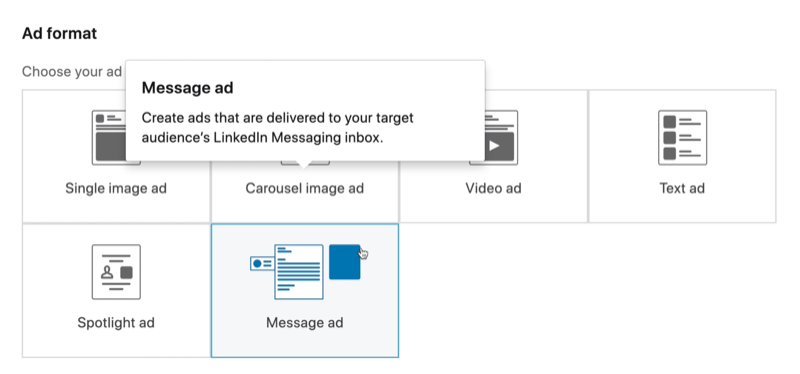
Legen Sie im Abschnitt Budget & Zeitplan Ihr Tagesbudget nach Ihren Wünschen fest. Der einzige Gebotstyp, den Sie für Nachrichtenanzeigen haben, sind die Kosten pro Versand (CPS).
Hier empfiehlt LinkedIn ein Gebot von 0,80 USD pro gesendeter Anzeige.
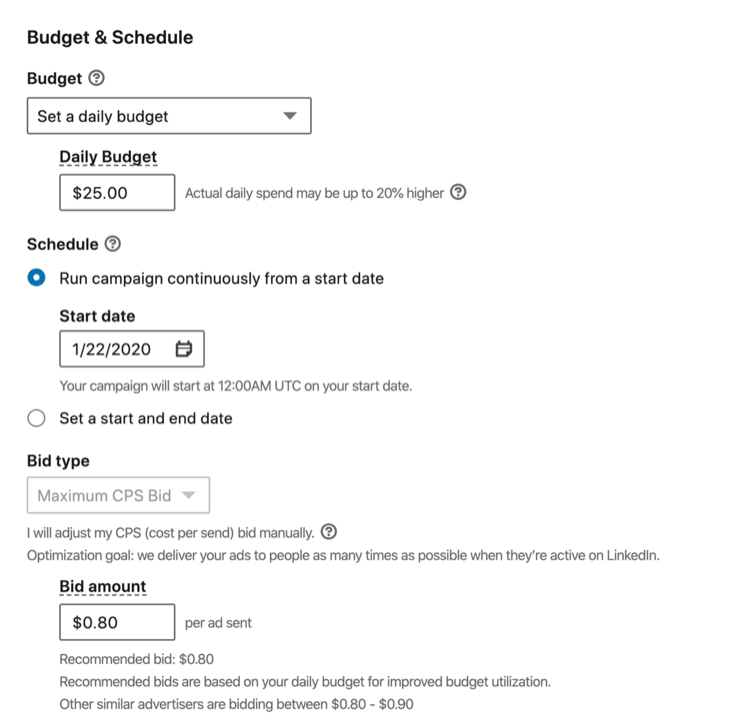
# 4: Gestalten Sie Ihre LinkedIn-Nachrichtenanzeige
Jetzt können Sie Ihre LinkedIn-Nachrichtenanzeige erstellen. Das ist der lustige Teil.
Klicken Sie zunächst auf Neue Anzeige erstellen.
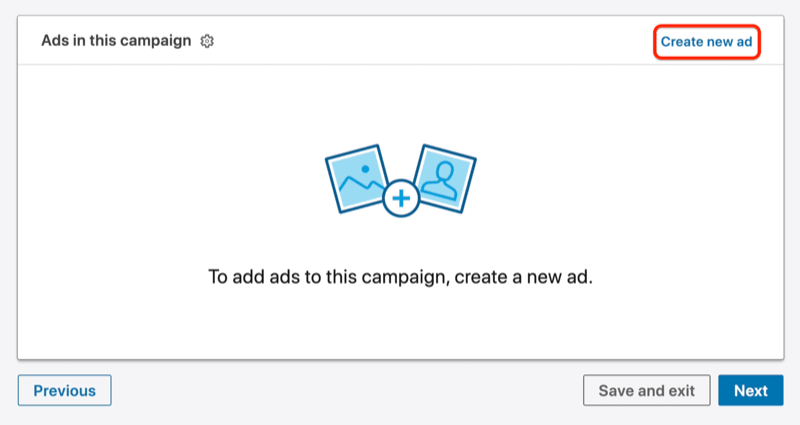
Die Nachricht in Ihrer Anzeige stammt von a Persönliches Profil von LinkedInEntscheiden Sie daher im Abschnitt "Absender", wer Ihre gesponserte Nachricht senden soll. Sie sind standardmäßig der Absender.
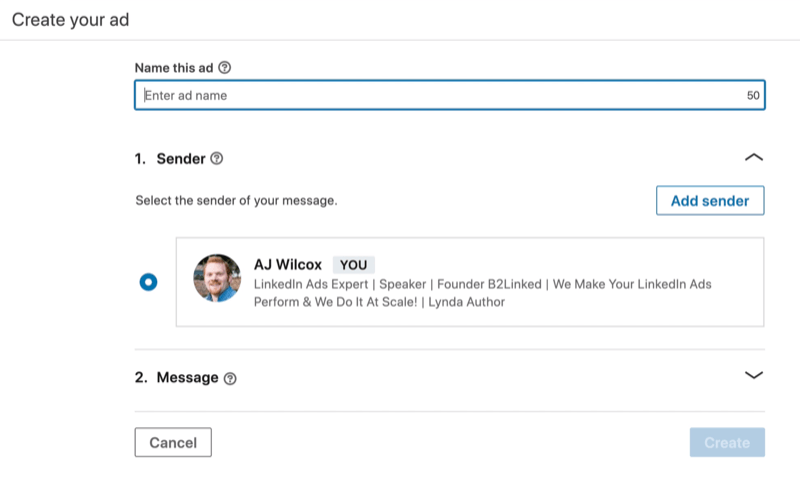
Angenommen, Sie sind der Vermarkter und möchten, dass diese Nachricht im Namen Ihres CEO oder einer Person in Ihrem Kundenerfolgsteam gesendet wird. Um eine andere Person als Sie auszuwählen, klicken Sie auf Absender hinzufügen. Suchen Sie im Popup-Feld nach der Person, die der Absender Ihrer gesponserten Nachricht sein soll. Beachten Sie, dass Sie mit dieser Person verbunden sein müssen, um sie als Absender hinzuzufügen. Nachdem Sie sie ausgewählt haben, klicken Sie auf Anfrage senden. LinkedIn sendet dieser Person dann eine Anfrage als Absender für Ihre Anzeige.
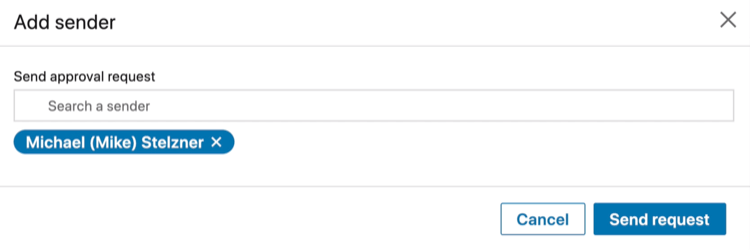
Nachdem Sie den Absender ausgewählt haben, geben Sie Ihren Anzeigenamen ein. Bei den meisten LinkedIn-Anzeigen ist der Anzeigenname ein optionales Feld. Für eine gesponserte Nachricht müssen Sie ihn jedoch benennen.
Fügen Sie als Nächstes eine Betreffzeile hinzu. Das Thema ist sehr wichtig, da es Ihre Öffnungsrate bestimmt. Denken Sie daran, dass Sie bereits bezahlt haben, um diese Nachricht an die Empfänger zu senden. Wenn also nicht viele Personen sie öffnen, werden Ihre Kosten erhöht.
Ihr Betreff sollte kurz und ausdrucksstark sein, da die Benutzer beim Scrollen durch ihre Nachrichten nicht viel Zeit haben. Sie müssen ihre Aufmerksamkeit auf sich ziehen, egal ob sie sich auf einem mobilen Gerät befinden, auf dem es sehr klein ist, oder auf einem Desktop, auf dem es groß ist.
Um die Aufmerksamkeit des Empfängers zu erregen und ihm das Gefühl zu geben, etwas Besonderes zu sein, können Sie beispielsweise "VIP-Einladung zum Influencer-Dinner?" Verwenden.
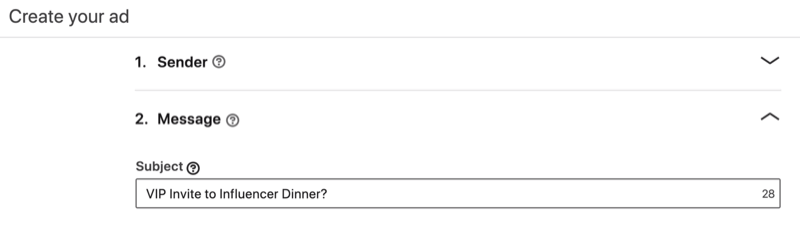
Sie können in der Betreffzeile nichts Dynamisches tun, um die Nachricht persönlich zu gestalten, aber Sie können dies im Nachrichtentext tun. Um ein benutzerdefiniertes Feld einzufügen, klicken Sie auf Benutzerdefinierte Felder einfügen und wählen Sie eine Option aus dem Dropdown-Menü. Wenn Sie beispielsweise Vorname auswählen, fügt LinkedIn "% FIRSTNAME%" in den Nachrichtentext ein.
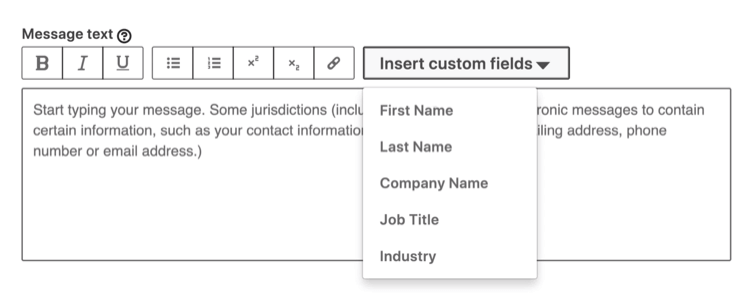
Sie bewerben ein fiktives Ereignis, damit Sie sich einige Freiheiten nehmen können, um es zu einer hochklassigen Angelegenheit zu machen. Einige der gleichen Grundsätze gelten jedoch weiterhin dafür, dass sich jede Veranstaltung oder Einladung persönlich anfühlt.
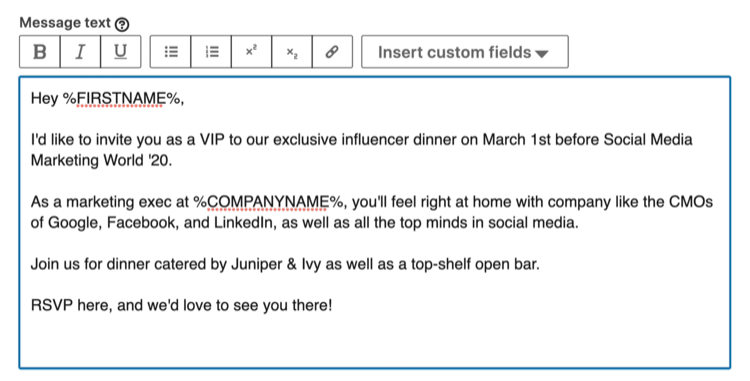
Der Schlüssel ist, keine Zeit zu verschwenden. Laden Sie Ihre Nachricht mit so viel Wert wie möglich von vorne, damit die Leute schnell sehen können, was für sie drin ist. Es sollte keine riesige Textwand sein.
Wenn Sie einen Link zu Ihrer Zielseite einfügen möchten, wählen Sie den entsprechenden Text aus und klicken Sie auf das Link-Symbol. Geben Sie im Fenster Link bearbeiten Ihre URL ein, überprüfen Sie den anzuzeigenden Text und klicken Sie auf OK.
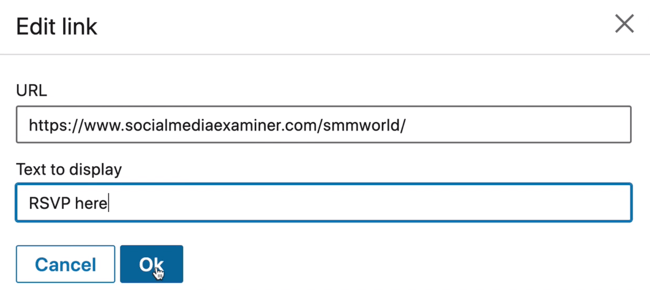
Wenn Sie möchten, können Sie eine benutzerdefinierte Fußzeile mit allgemeinen Geschäftsbedingungen und Haftungsausschlüssen hinzufügen.
Darunter können Sie einen Aufruf zum Handeln hinzufügen. In diesem Beispiel lautet Ihr Aufruf zum Handeln "RSVP Now!". und Sie werden auf Ihre Zielseite verlinken. Der von Ihnen ausgewählte Aufruf zum Handeln wird auf einer Schaltfläche zum Handeln unter der Nachricht angezeigt. Jetzt gibt es zwei Orte, auf die die Leute klicken können, um dorthin zu gelangen, wo sie hin sollen.
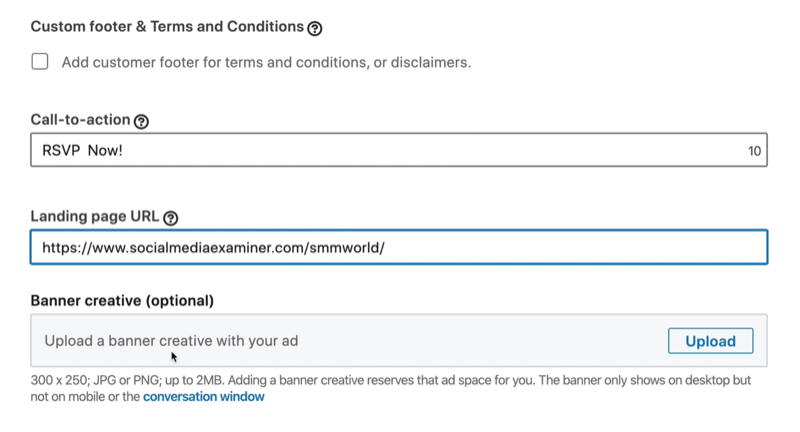
Klicken Sie auf die Schaltfläche Hochladen, wenn Sie ein Banner-Motiv in Ihre Anzeige hochladen möchten. Es ist ein kostenloses Anzeigeninventar für Sie, sodass Sie auch etwas hochladen können. Wenn Sie kein Motiv hochladen, wird möglicherweise das Bild eines anderen Werbetreibenden angezeigt. Wenn Sie auf dieses Banner klicken, wird es an dieselbe Stelle wie diese Zielseiten-URL verschoben.
Wenn Sie mit dem Entwerfen Ihrer LinkedIn-Nachrichtenanzeige fertig sind, klicken Sie auf "Erstellen".
Auf der nächsten Seite sehen Sie, dass Ihre Anzeige im Entwurf beginnt. Wenn Sie bereit sind, Ihre Kampagne zu starten, klicken Sie auf "Weiter".
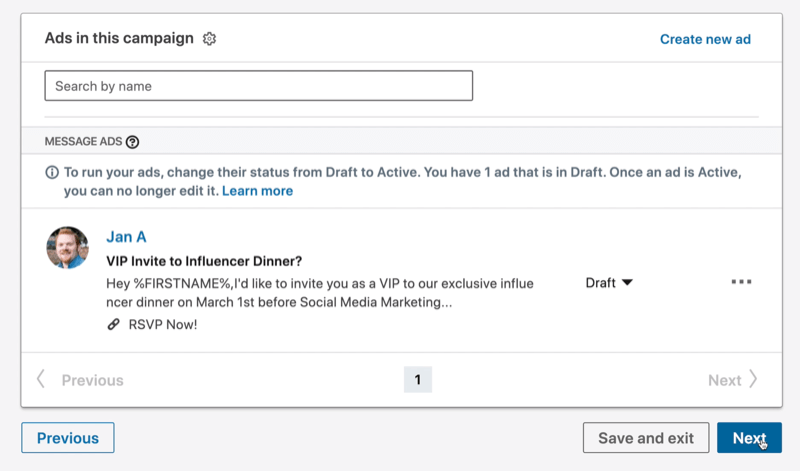
Klicken Sie dann auf Kampagne starten.
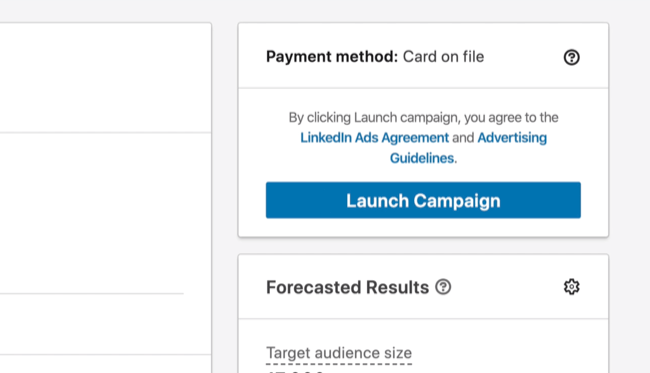
Fazit
Wenn Sie diese Richtlinien befolgen, sollten Sie in der Lage sein, LinkedIn-Nachrichtenanzeigen zu erstellen, die unglaublich leistungsfähig sind und für diesen Zweck besser funktionieren als jedes andere Anzeigenformat.
Apropos andere LinkedIn-Anzeigentypen, wenn Sie ein Angebot wie eine kostenlose Checkliste, einen Spickzettel, ein Webinar oder ein Whitepaper haben Dies würde für Nachrichtenanzeigen nicht gut funktionieren. Ich empfehle die Verwendung des Anzeigentyps für gesponserte Inhalte, insbesondere des Einzelbilds Format. Sie möchten nach Kosten pro Klick bieten, insbesondere so niedrig wie möglich, um zu beginnen. Wenn Sie Ihr gesamtes Budget für möglichst niedrige Gebote ausgeben können, ist dies so effizient wie Ihre Kampagne.
Eine weitere Option sind LinkedIn-Textanzeigen. Sie werden nicht viel Geld für eine sehr kleine Zielgruppe ausgeben. Textanzeigen sind sehr kostengünstig und risikoarm, und Sie können Conversions für sehr wenig Geld erzielen.
Wenn Sie diese anderen LinkedIn-Anzeigentypen einrichten möchten, lesen Sie Dieser Beitrag.
Was denkst du? Sind Sie inspiriert, LinkedIn-Nachrichtenanzeigen auszuprobieren? Teilen Sie Ihre Gedanken in den Kommentaren unten.
Weitere Artikel auf LinkedIn-Anzeigen:
- Entdecken Sie vier LinkedIn-Werbefehler und lernen Sie, wie Sie diese vermeiden können.
- Erfahren Sie, wie Sie Ihre LinkedIn-Werbekampagnen bewerten.
- Erfahren Sie, wie Sie LinkedIn-Anzeigen für verschiedene Zielgruppen erstellen und anpassen.